【最新】iPodへの音楽の入れ方2つ
iTunesライブラリに保存している音楽と、パソコンの音楽などをiPod touchに取り込んで、旅行中や電車中の時、いつでもどこでも聞きたいですか?この文章は、iTunesの曲やパソコンの音楽などをiPodに入れる方法を説明します。
PC・CD・iTunesライブラリに保存されている音楽をiPodに取り込んでいつでもどこでも楽しみたいですか?しかし、iPodを初めて使いますから、音楽の取り込み方がわからないユーザーもいるんでしょう。それに、iTunesの使い方もよくわからないの、すごく困っています。従って、このガイドは、初心者向けのiTunes/パソコンからiPodに音楽を取り込む二つの方法を詳しくご説明します。
Part 1:無料な方法:iTunes/パソコンの音楽をiPodに入れる
iTunesの曲や、PCからiTunesに追加した曲などをiTunesを通して、iPodに入れます。
1.iTunesを立ち上げて、iPodをパソコンに接続します。
2.「ファイル」 > 「ファイルをライブラリに追加」を選択して、iPodに入れたい音楽をiTunesライブラリに取り込みます。
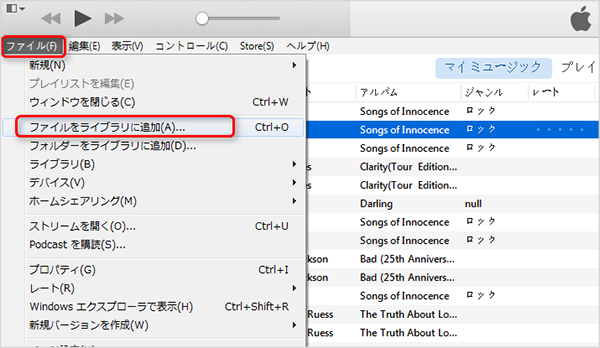
音楽をiTunesライブラリに追加
3.iPodの管理画面に入って、「ミュージック」を選択します > 「音楽を同期」をチェックして、「同期」をクリックします。
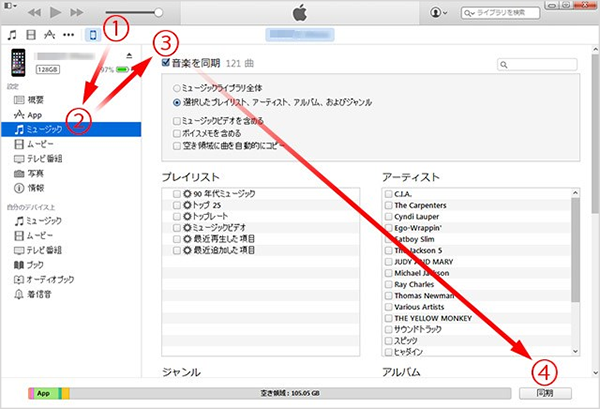
iTunesから音楽をiPodに取り込む方法
そうするとiTunesライブラリに追加した曲はiPodに取り込むようになります。
- iTunesからiPodに曲を入らないこともよく発生しますから、その場合に、次の記事を参考にしてください: iTunesからiPodに曲が入らない時の対策>
- iTunesを利用してiPodにCDの曲を取り込みたいなら、CDの曲をiPhoneへの入れ方を紹介した記事をご参考ください。
- iTunesでiPodに音楽を転送できますが、以下のような欠点もあります:
- 数曲の音楽を自由選択してiPodに取り込むことができない
- 他のiTunesライブラリから音楽を入れたいなら、自分のiPod上の既存の音楽は上書きされる
もし音楽を自由に選択して上書きせずにiPodに移行したいなら、次の方法二を参考にしてください。次の部分には、一つiPhone/iPad/iPod向け専門的な転送ソフト―AnyTransを使って、簡単にiTunesライブラリからiPodに音楽を取り込む方法をご紹介します。
Part 2:専門的な方法:iTunes/パソコンの音楽をiPodに入れる
AnyTransはiOSデバイスの写真、音楽、ビデオ、アプリ、ボイスメモなどのほとんど重要なデータを転送・管理できるソフトです。そして、iOSデバイス音楽転送機能において、以下のような優れた点があります:
- プレイリスト、アーティストなどの制限がないで音楽データを自由に転送
- iPodに既存の音楽を上書きすることがない
- iTunesからiPodに音楽を転送できる以外、iPodからiTunesへの転送も支持
- iTunesライブラリ以外、パソコン・他のiOSデバイスからiPodへ音楽の取り込みもサポート
- 曲をそのままにiPod/iPod nanoに入れて、音質の劣化などがない
AnyTransは、有料版と無料体験版が用意されています。なので、興味を持たれた方は、まずは「体験をしてみる」という意味で無料体験版をダウンロードして使ってみると良いかと思います。
それでは、今すぐAnyTransの無料体験版をダウンロードして、iTunesライブラリからiPodに音楽を取り込みましょう。
Apple認定開発者によって開発されたツール – AnyTrans にウイルス、広告、スパイウェア、マルウェアなどの有害なものは一切含まれていません。
場合1:iTunesの音楽をiPodに入れる
ステップ1、AnyTransを起動して、iPodをパソコンに繋ぎます > 「iTunesライブラリ」に入ります。
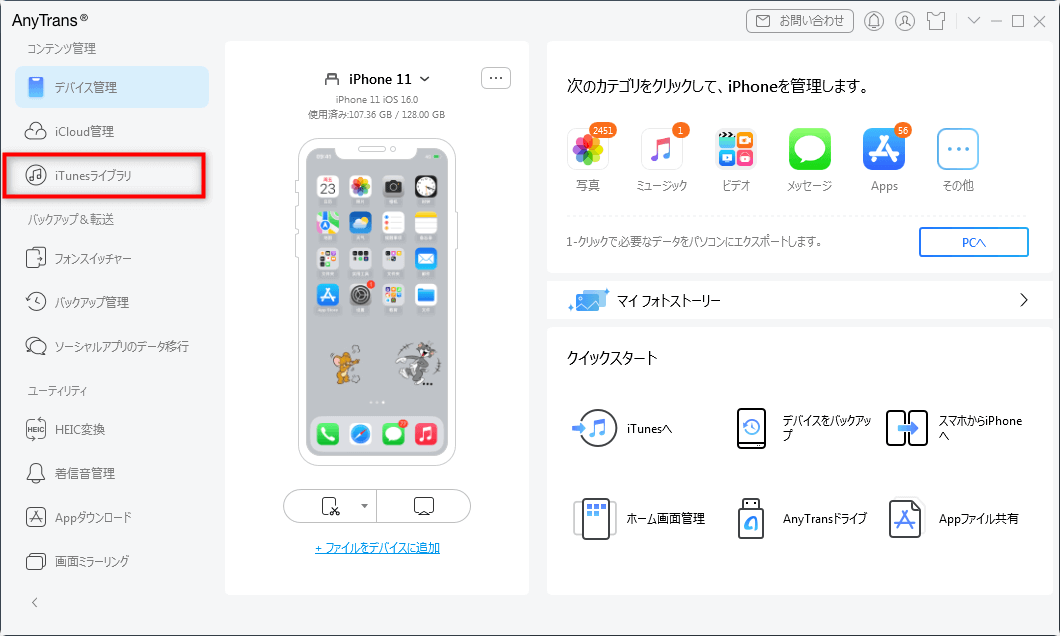
「iTunesライブラリ」をクリック
ステップ2、iPodに取り込みたい音楽をチェックして、右上の「デバイスへ転送」ボタン![]() をクリックします。
をクリックします。

iTunesからiPhoneに音楽を追加
場合2:パソコンの音楽をiPodに入れる
ステップ1、AnyTransでデバイス管理 > 「+」をクリックします。
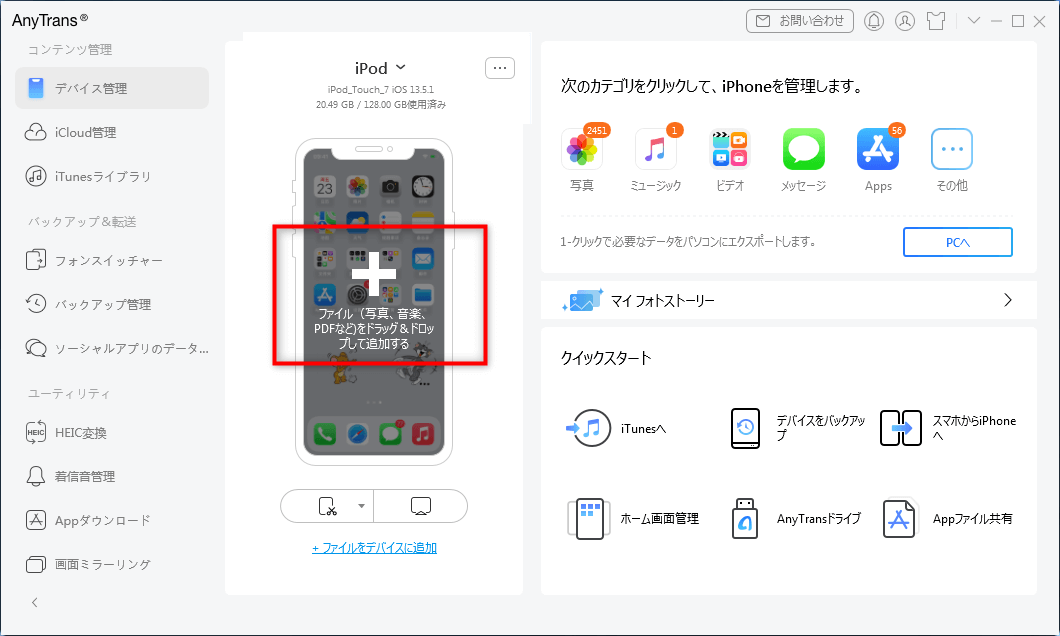
「+」をクリック
ステップ2、表示された画面で入れたい音楽を選択します。「開く」ボタンをクリックします。
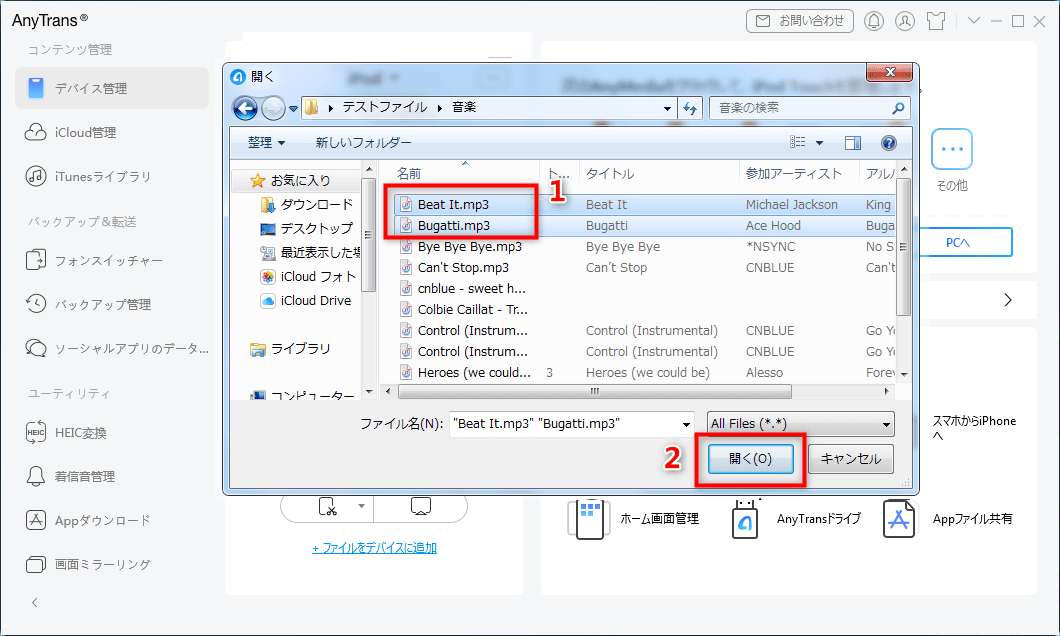
「開く」ボタンをクリック
しばらくすると、パソコンの音楽がiPodに転送されました。iPodを開いて、パソコンの曲はすでにiPodに入りましたね。しかも、iPodに既存の曲が上書きされません。
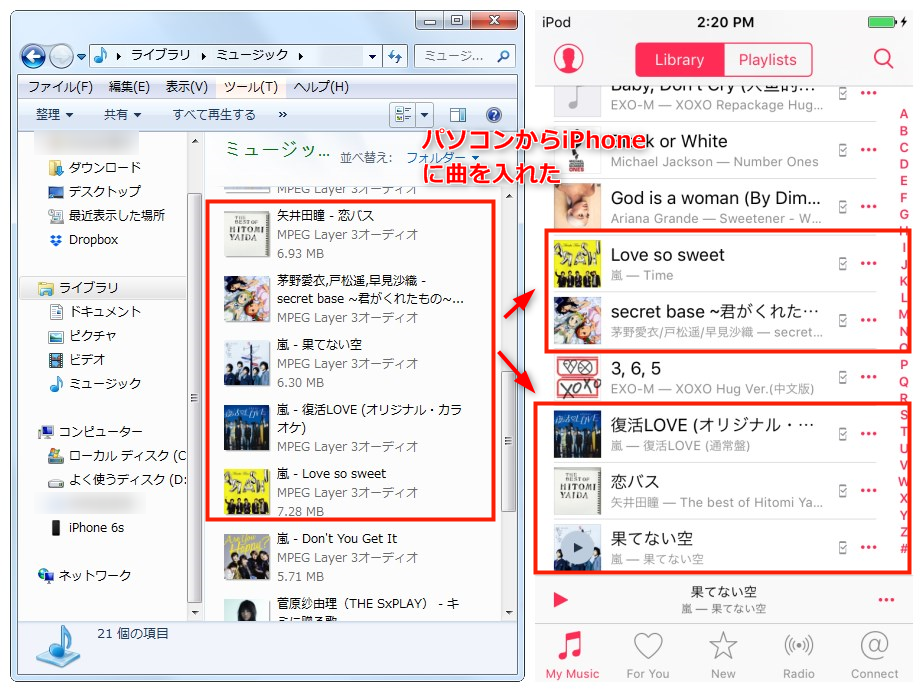
iTunesを使わずにiPodに曲を入れた
- iPod/iPod touchにパソコン・他のiOSデバイスの音楽を取り込むこともサポートしますから、次の対応する記事を参考にしてください:
- AnyTransはiTunesの代替ソフトとして、iTunesとの違いを了解したいなら、こちらの記事を参考にしてください:最新版iTunes代替ソフト-iTunesの全てを極めて簡単かつ直観的に>
最後に
以上の簡単の二つの方法で、iTunes上の音楽はiPodに取り込まれます。AnyTransはiTunesよりはるかに簡単かつ便利なのでしょう。それでは、さっそくAnyTransをダウンロードして、iTunes上の音楽などのデータをiPodに取り込んでみましょうか。もし何か質問等ございましたら、遠慮なくご連絡ください。
AnyTrans – iOSデータマネージャー
- 高速な転送速度を持って、1分間で100ファイルを移行
- 写真、音楽、メモ、連絡先、着信音などほとんどのデータを支持
- iTunesの同期制限をを越える
- 直感的に操作でき、初心者でもすぐに利用できる
Win版ダウンロード100%クリーン&安全
Mac版ダウンロード100%クリーン&安全
無料体験 * 100%クリーン&安全

